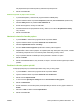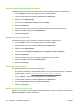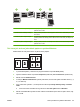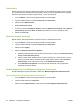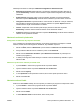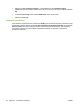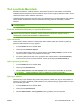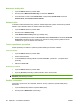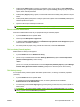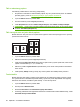HP CM8060 / CM8050 Color MFP with Edgeline Technology User Guide
Na prispôsobenie percentuálnej hodnoty môžete tiež použiť posúvač.
4. Kliknite na tlačidlo OK.
Dokument vytlačte na papier iného formátu.
1. V ponuke File (Súbor) v softvérovom programe kliknite na Print (Tlač).
2. Vyberte ovládač a kliknite na položku Properties (Vlastnosti) alebo Preferences (Preferencie).
3. Na karte Efekty kliknite na položku Tlačiť dokument na.
4. Zvoľte veľkosť papiera, na ktorý sa bude tlačiť.
5. Ak tlačíte dokument bez prispôsobenia mierky, uistite sa, že možnosť Prispôsobenie mierky
nie je zvolená.
6. Kliknite na tlačidlo OK.
Nastavenie vlastného formátu papiera
1. V ponuke Súbor v softvérovom programe kliknite na položku Tlačiť.
2. Vyberte ovládač a kliknite na položku Vlastnosti alebo Preferencie.
3. Na karte Papier/Kvalita kliknite na Vlastný.
4. Do okna Vlastná veľkosť papiera napíšte názov vlastnej veľkosti papiera.
5. Napíšte dĺžku a šírku rozmeru papiera. Ak napíšete príliš malý alebo príliš veľký rozmer, ovládač
automaticky prispôsobí rozmer na minimálny alebo maximálny povolený rozmer.
6. Ak je to potrebné, kliknite na tlačidlo pre zmenu jednotiek z milimetrov na palce.
7. Kliknite na Uložiť.
8. Kliknite na tlačidlo OK. Názov, ktorý ste uložili, sa objaví v zozname formátov papiera pre budúce
použitie.
Používanie rôzneho papiera pri tlači
Postupujte podľa pokynov, keď tlačíte špecifické strany úlohy na rôzny papier.
1. V ponuke Súbor v softvérovom programe kliknite na položku Tlačiť.
2. Vyberte ovládač a kliknite na položku Vlastnosti alebo Preferencie.
3. Kliknite na kartu Papier/Kvalita.
4. V okne zoznamu Výnimky zo stránky kliknite na Tlač stránok na rôzny papier.
5. Kliknite na Nastavenia.
6. Zvoľte nastavenia, ktoré chcete použiť pri tlači špecifických stránok na rôzny papier. Kliknite na
Pridať.
7. Kliknutím na OK sa vrátite na kartu Papier/Kvalita.
8. Kliknite na tlačidlo OK.
SKWW Tlač z počítača so systémom Windows 53